github blog 댓글
오늘은 댓글 기능을 추가해 보도록 하겠습니다
https://mmistakes.github.io/minimal-mistakes/docs/configuration/
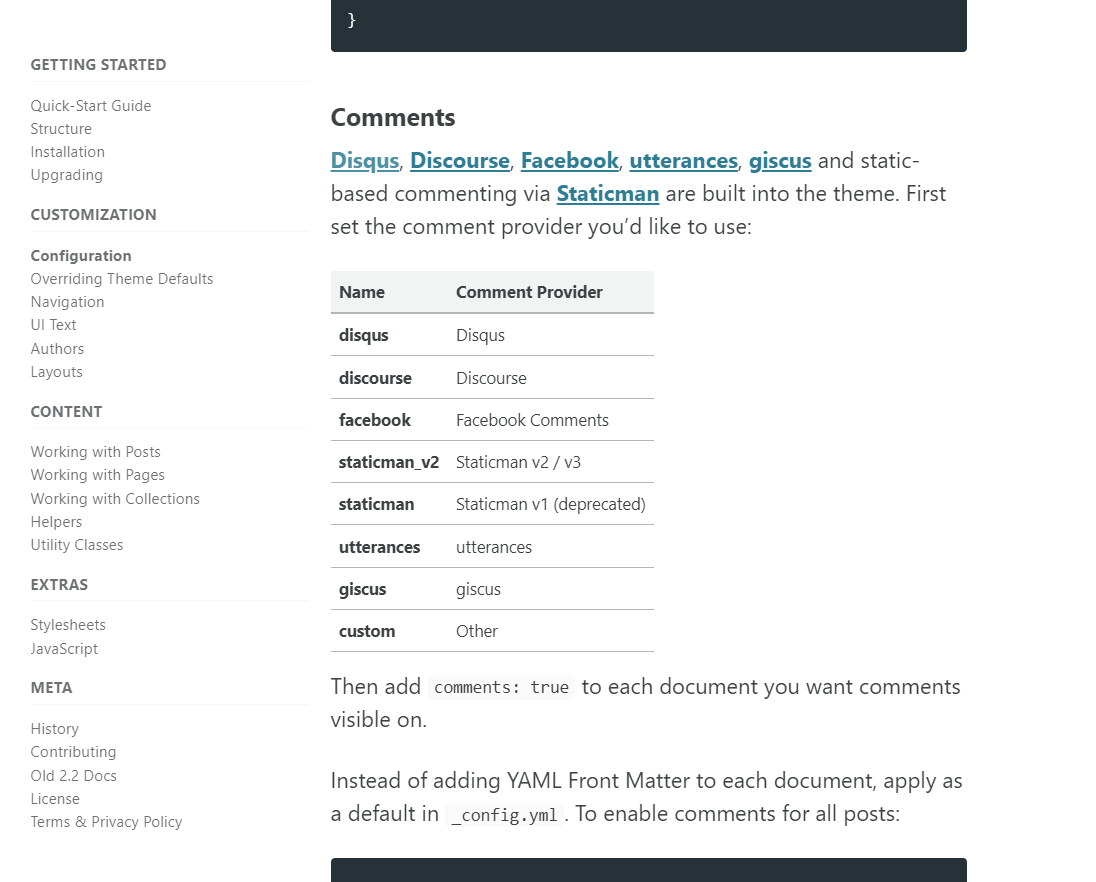
Comments부분에 Disqus를 사용하겠습니다
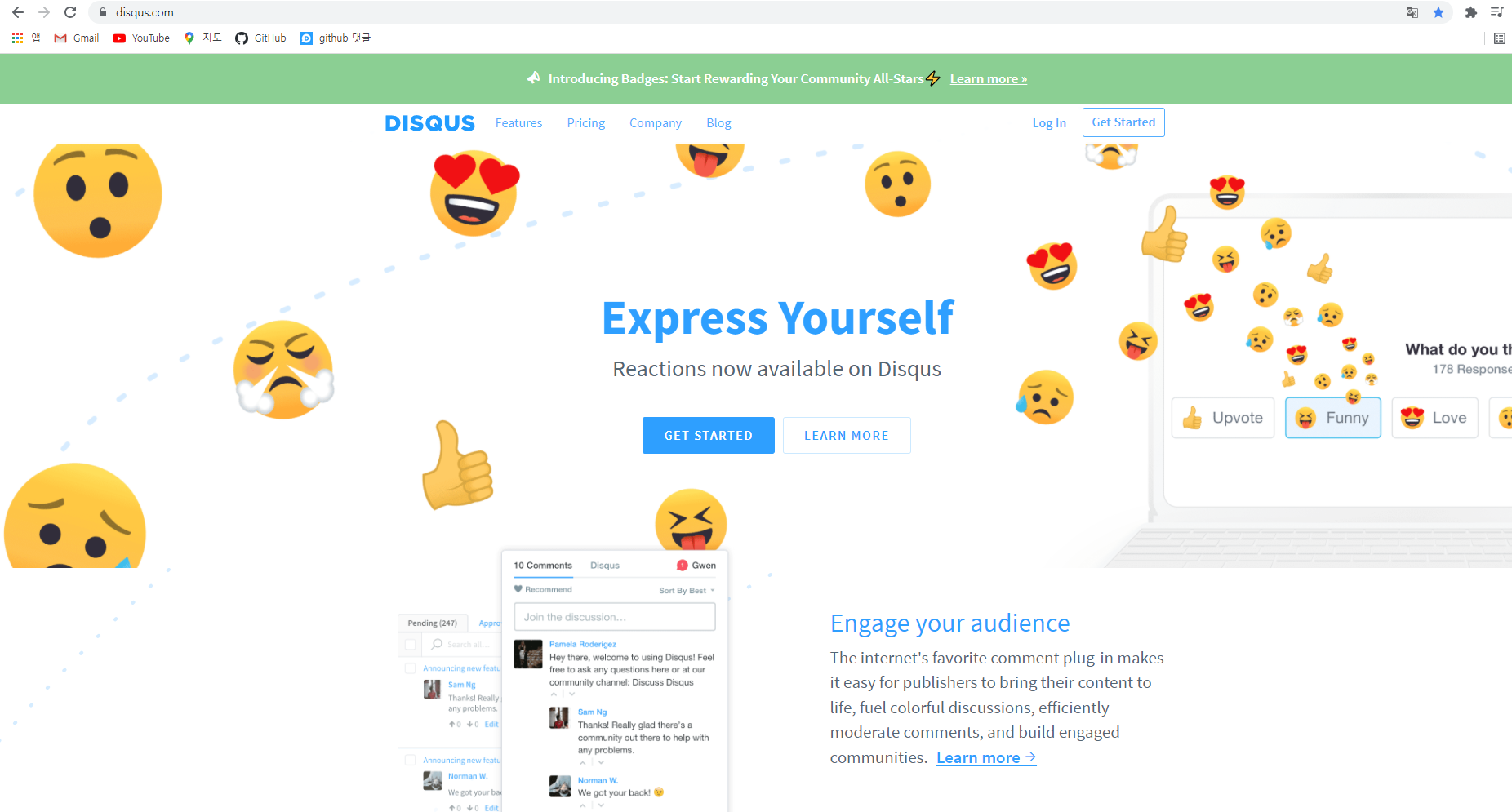
해당 페이지에 가셔서 로그인 혹은 회원가입을 진행해줍니다
완료가 되었으면
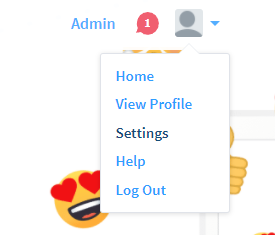
우측 상단에 있는 프로필을 클릭후 Settings 클릭
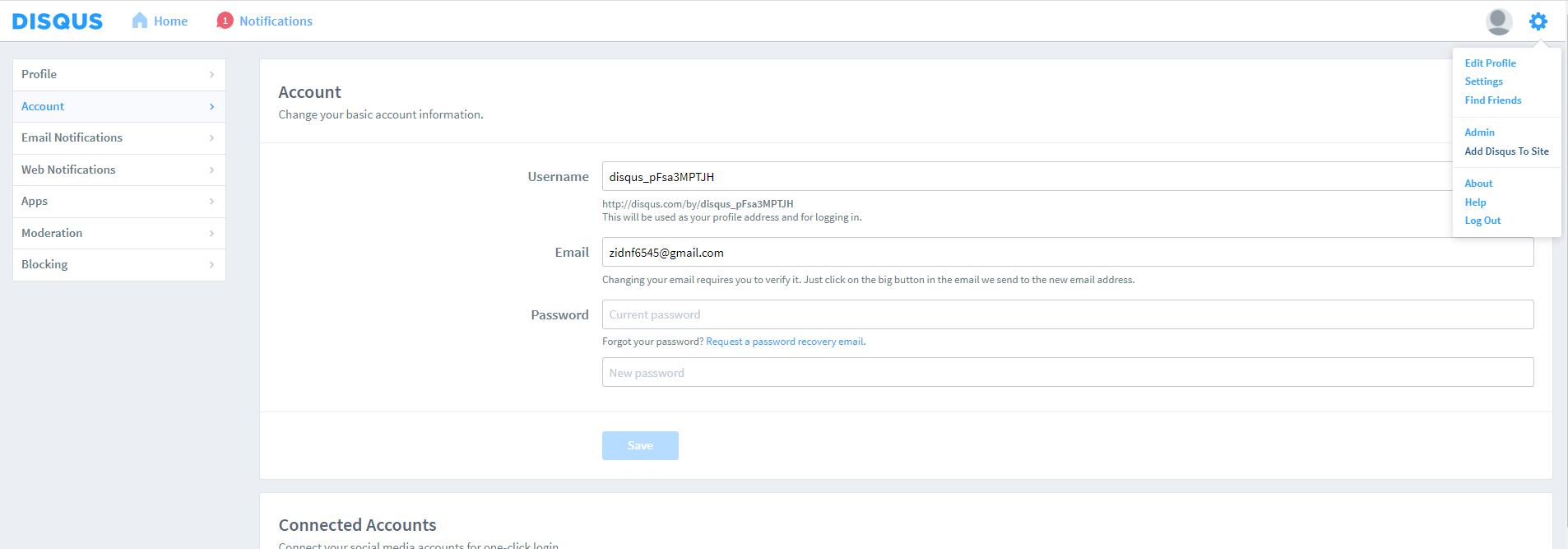
들어가셔서 다시 오른쪽 상단 톱니모양클릭
Add Disqus To Site 클릭
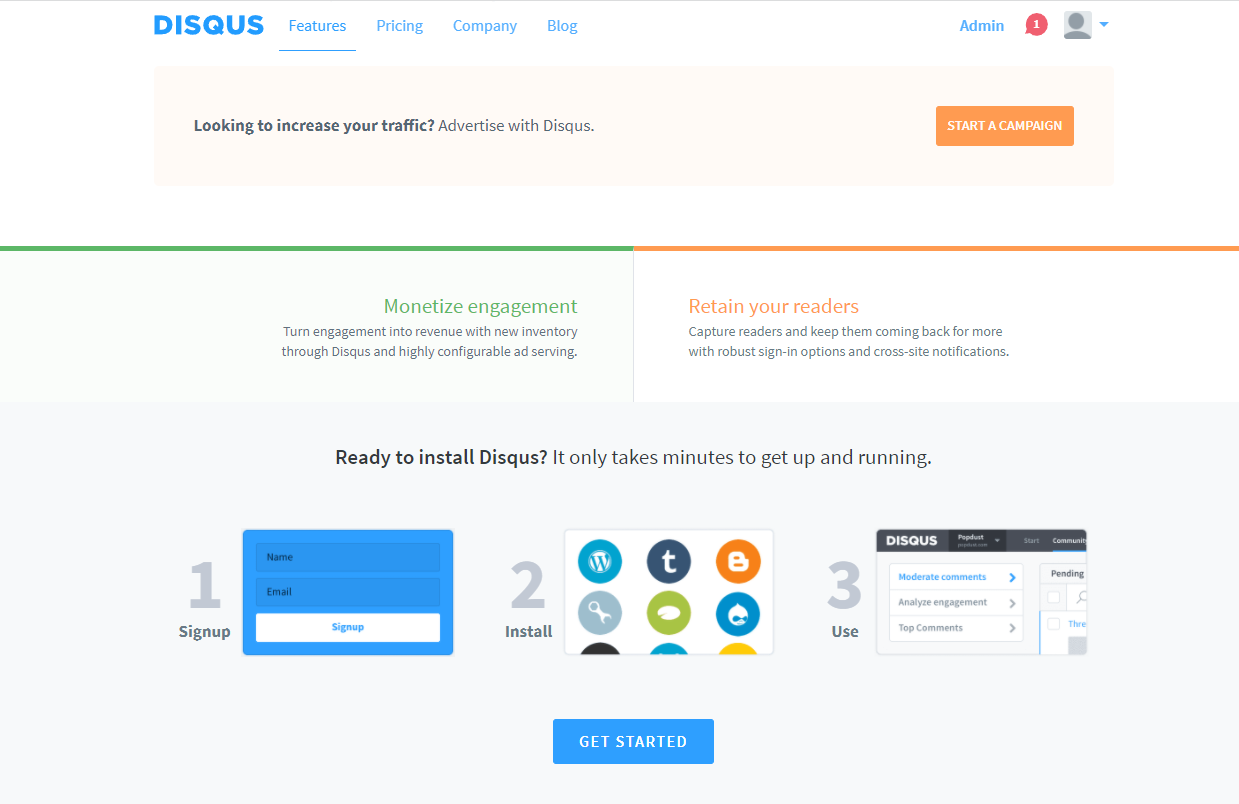
페이지 가장 아래로 이동하셔서
GET STARTED 클릭
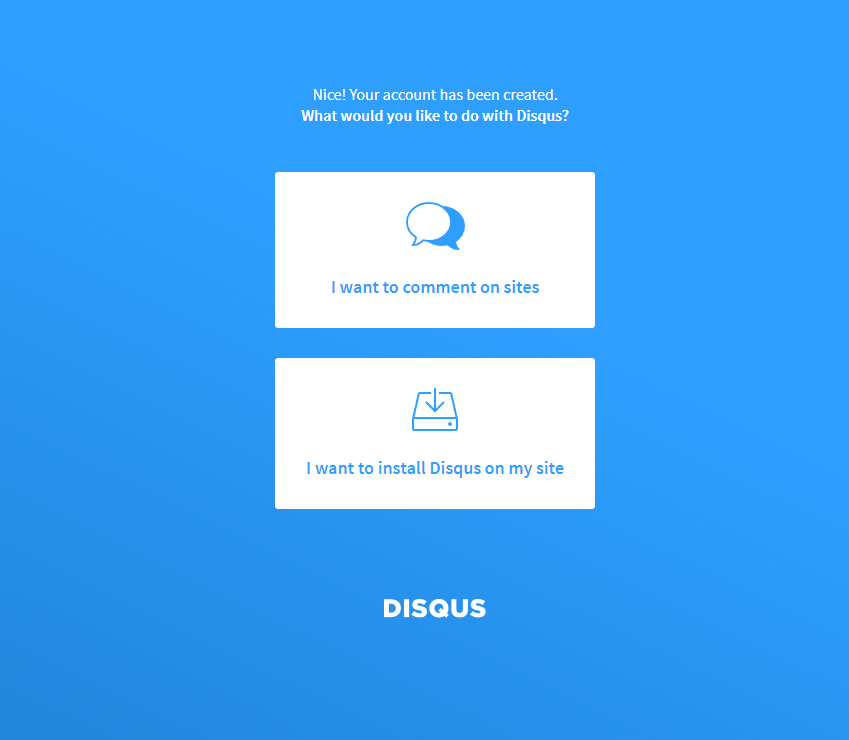
I want to install Disqus on my site 선택
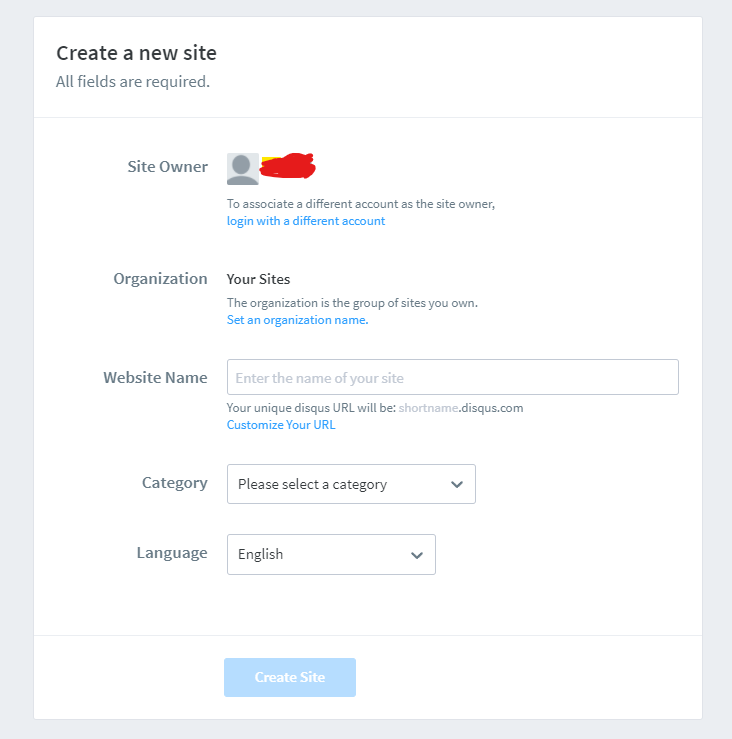
Website Name 본인이 원하는 이름 적어주시고
Cetegory 본인이 원하는 cetegory
Language는 그대로 English로 하겠습니다
처음하시는분들은 Organization이 없으실겁니다
계속 진행해 주시면 됩니다
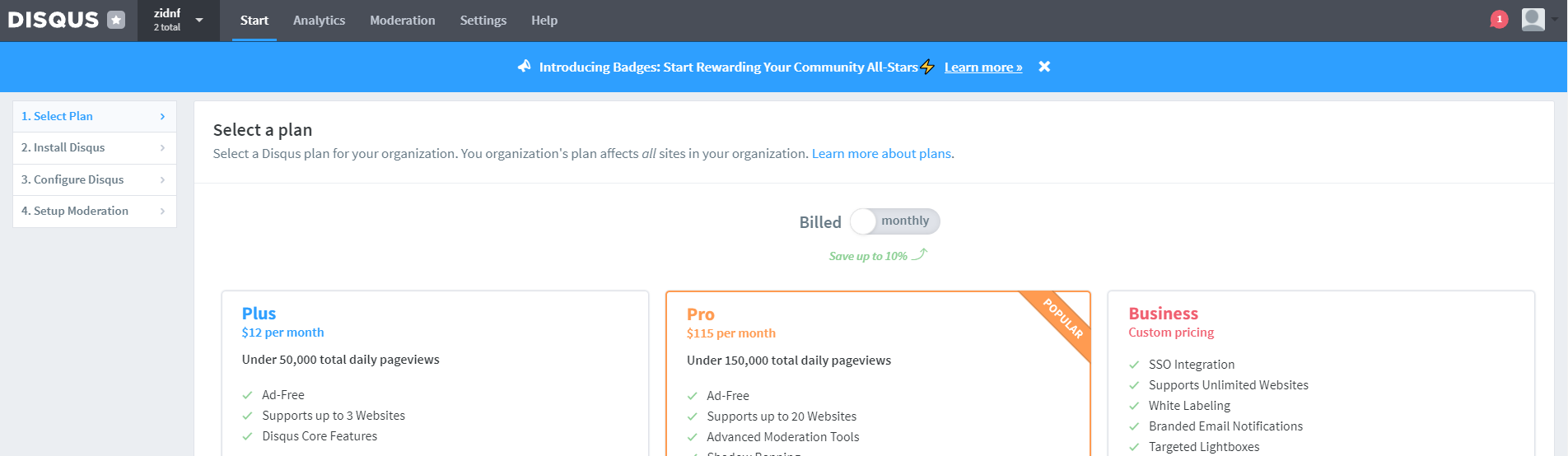
저희는 무료버전을 사용하겠습니다
Billed에 yearly를 클릭으로
monthly로 바꿔준후
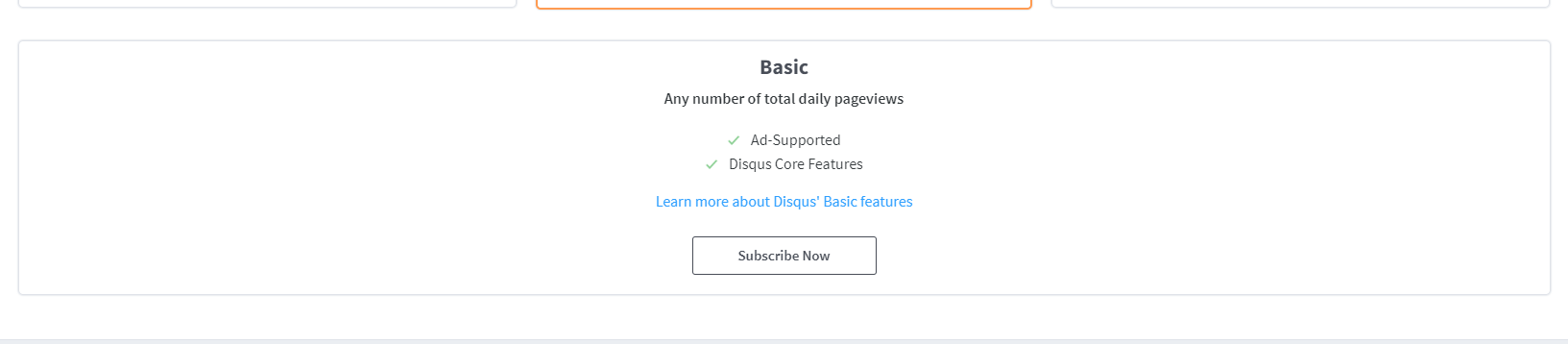
내려가셔서 Subscribe Now를 눌러주시면 됩니다
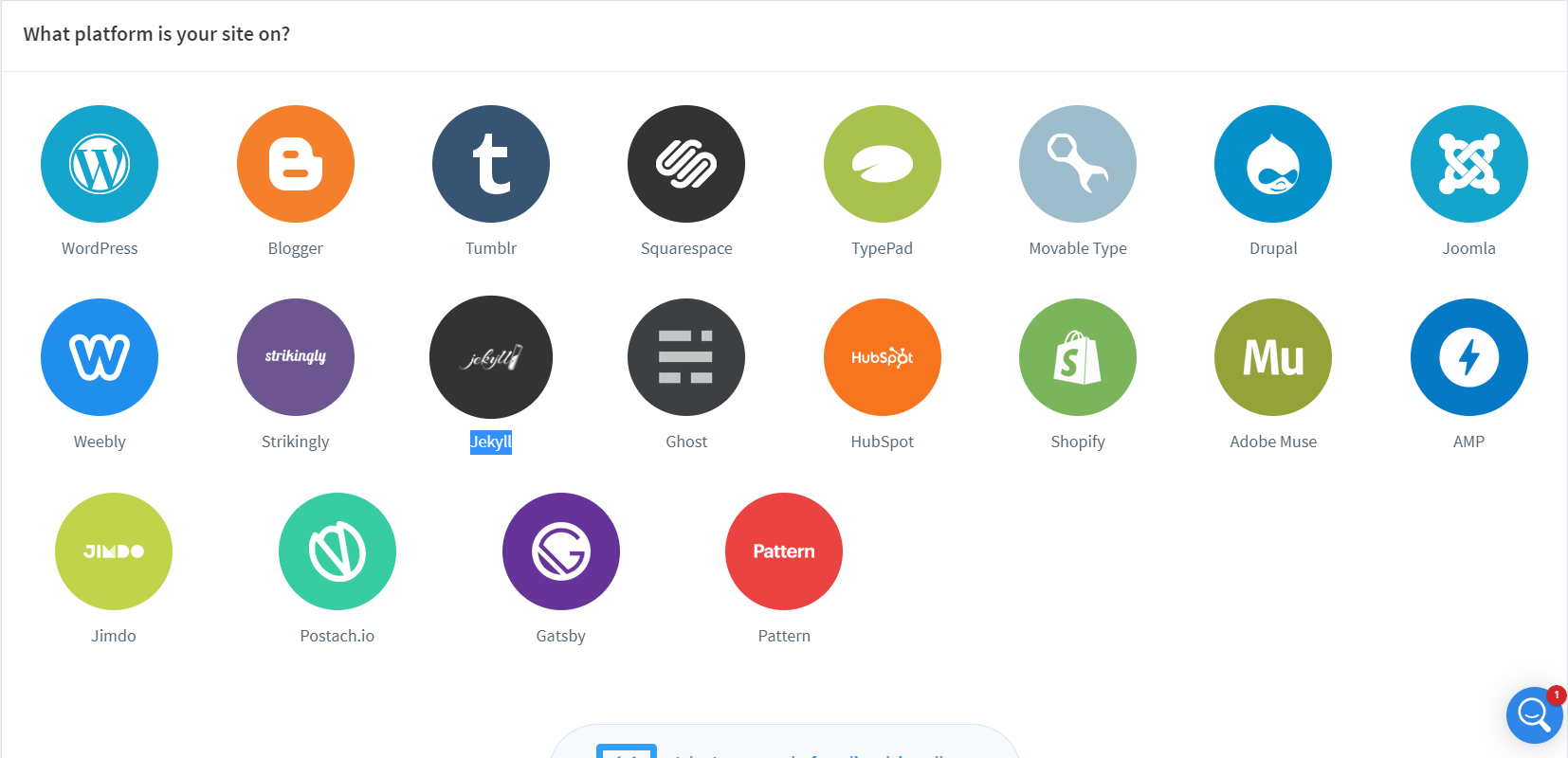
여러가지가 있는데
그중 Jekyll를 선택해 주시면됩니다
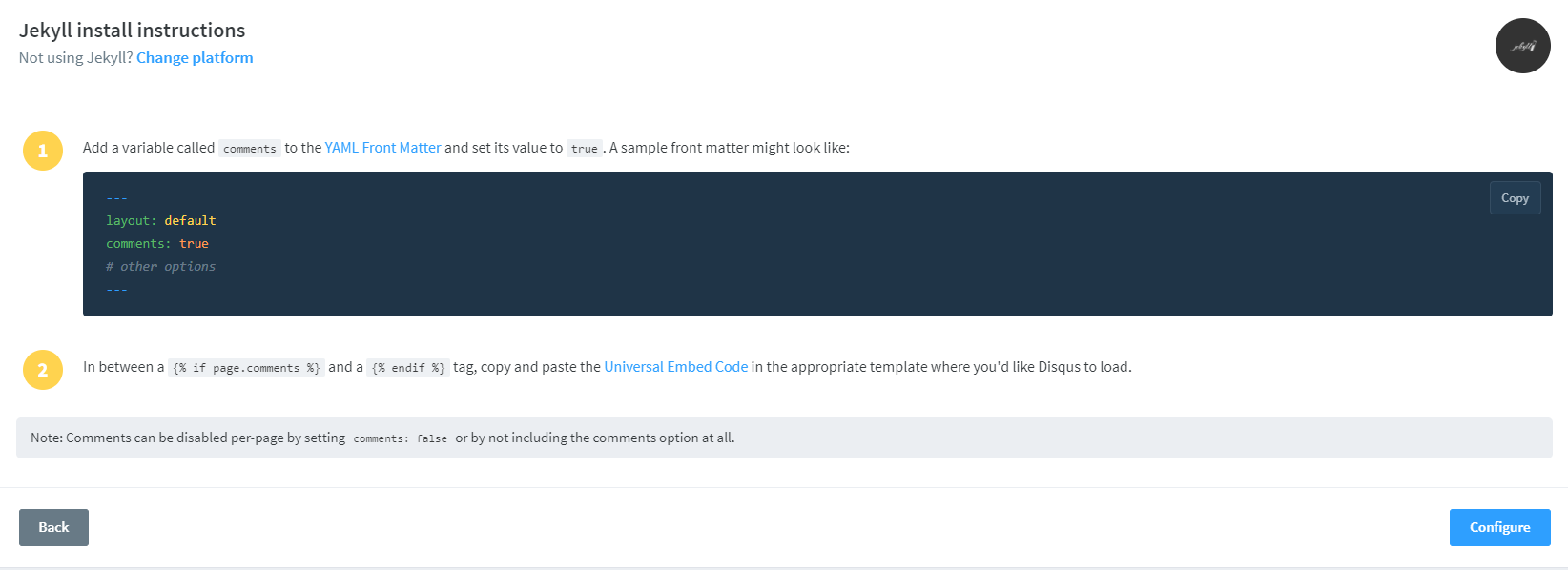
우측하단에 있는 Configure버튼 클릭
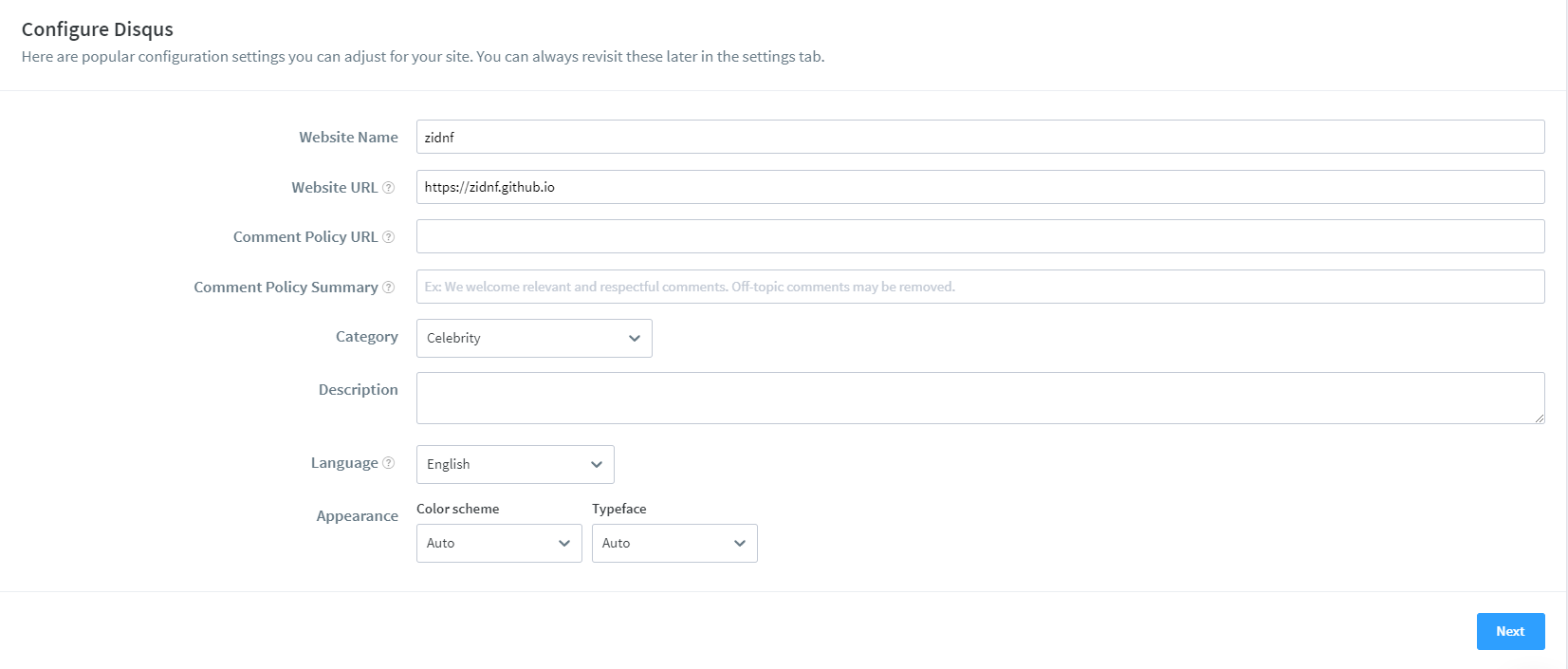
Website URL 곳에 자신의 github주소를 넣어주시고
next버튼 클릭
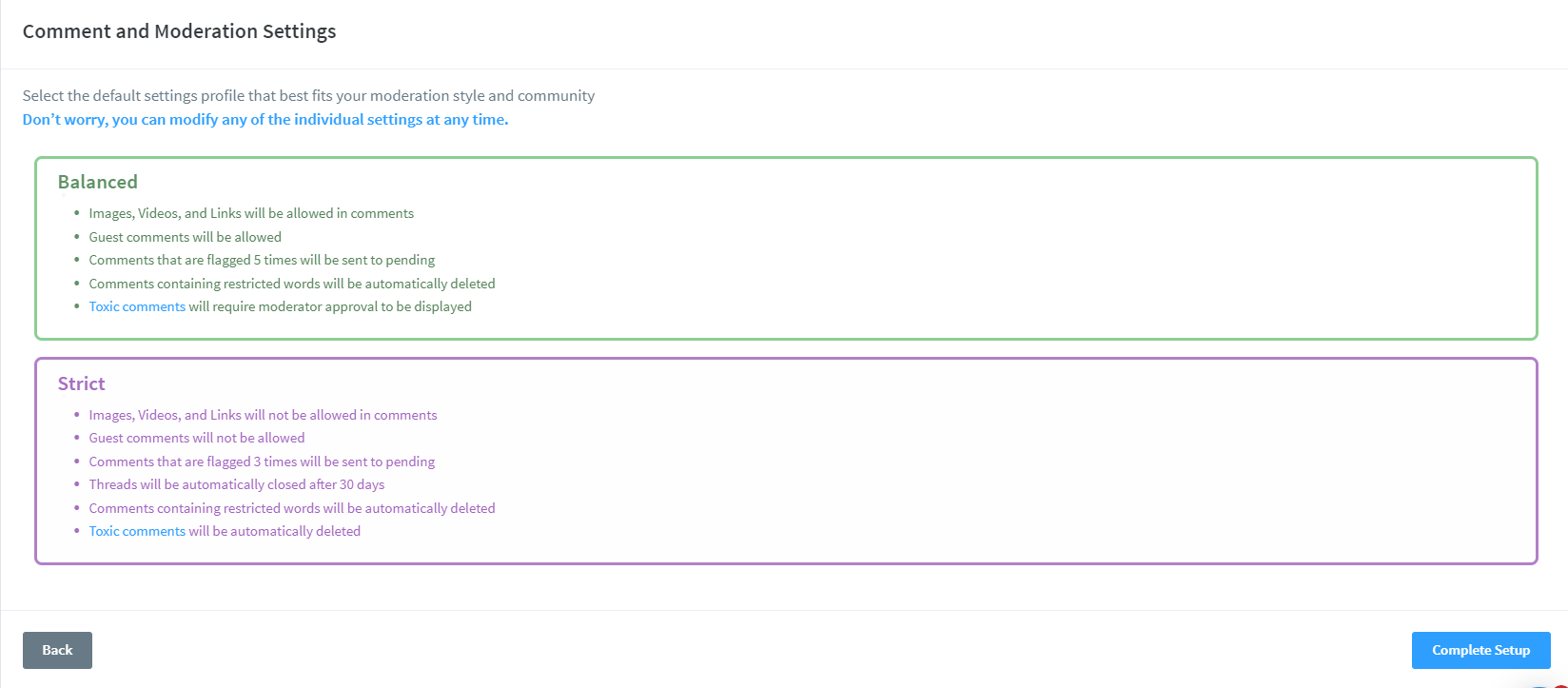
우측하단에 Complete Setup버튼 클릭
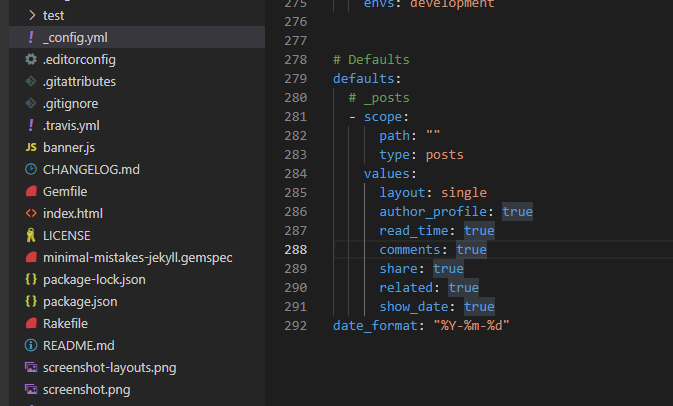
이제 _config.yml로 들어가셔서
가장 하단에 있는 comments를 true로 바꿔주시면 됩니다
(288라인 주석 지우시면 됩니다)

위로 올라오셔서 comments를 수정해줄텐데
33라인 provider에 disqus를 넣어주시면 됩니다

다시 disqus 페이지에 오셔서
Admin을 클릭

Select a specific site클릭
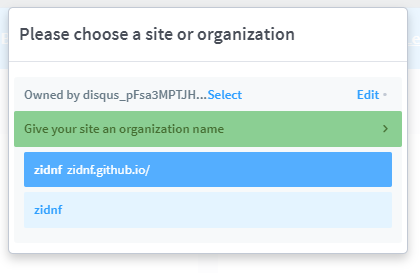
아까 입력한 자신의 주소 클릭
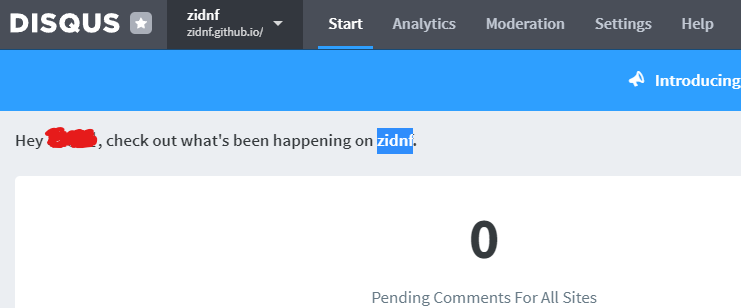
좌측상단 글귀중 뒤에있는 단어를 복사해
다시 _config.yml파일로 돌아가셔서

35라인 shortname에 있는 주석 지우시고
넣어주시면 됩니다
이후 github desktop을 이용해 서버에 올리시고
게시물에 들어가보시면
-163770971162723.png)
Proceed 클릭
-163770972282724.png)
Enable Reactions 클릭
-163770973503325.png)
Enable Reactions on your site클릭
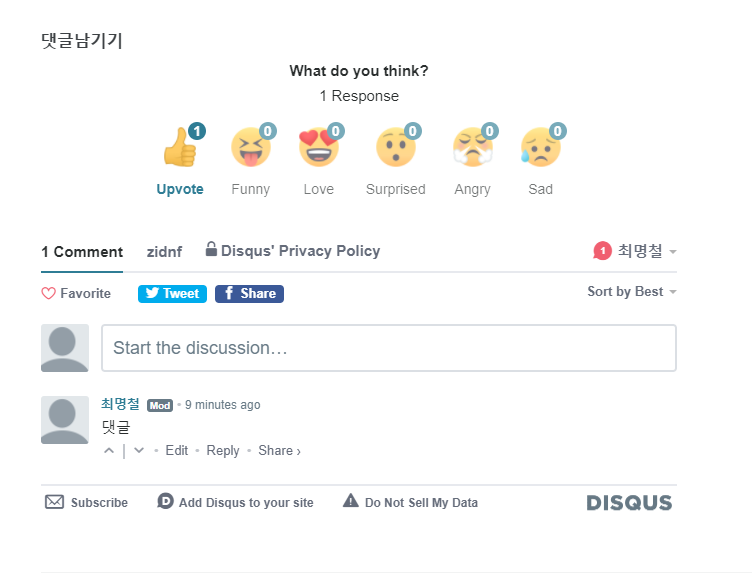
댓글 기능이 활성화가 되신것을 확인하실 수 있습니다
원하시면 가입한 disqus페이지에서
여러가지 설정을 추가적으로 하실 수 있습니다
댓글남기기